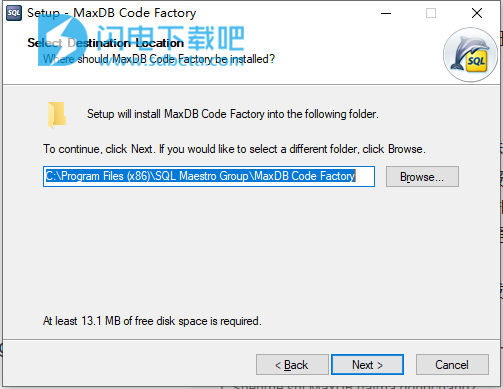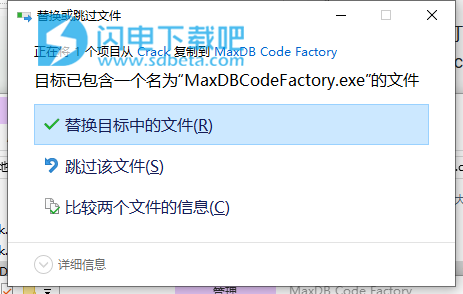MaxDB Code Factory为您提供了功能强大的工具,旨在将查询设计为可视化图表。该工具不需要SELECT语句语法的任何知识,它将自动形成查询,您只需标记要检索的信息即可;
MaxDB Code Factory导入功能旨在简化您的日常工作。您可以从MS Excel,MS Access,XML,DBF,TXT,CSV格式导入数据。
使用MaxDB Code Factory,您可以通过以下方式查看或编辑BLOB数据:十六进制转储,纯文本,图形图像或HTML页面。 BLOB数据的图形表示支持五种图像格式:BMP,Windows图元文件,JPEG,GIF和PNG。
您可以自定义软件行为,选择用户界面方案并设置许多其他首选项。
软件优势
1、最佳的价格/质量比
MaxDB Code Factory是需要构建SQL语句和使用方便易用的界面编辑SQL脚本的每个人的理想选择
该软件为用户提供了他们所需的所有生产力工具,这些工具可加快查询构建和数据管理流程的速度,但其成本要比其他类似产品低得多。
2、清除使用
即使新手也可以使用MaxDB Code Factory
3、代码折叠,语法突出显示和代码完成
处理查询和脚本变得容易
4、同时执行多个查询实现了
多线程查询执行
5、最新的MaxDB版本支持
MaxDB Code Factory支持所有最新版本的MaxDB
6、高级数据管理
查看,编辑,排序,分组和过滤结果数据管理
7、可视查询生成器
MaxDB代码工厂允许您可视地创建SELECT语句
8、完全支持BLOB字段
MaxDB Code Factory能够以多种方式查看/编辑BLOB数据
9、以图表形式查看数据
MaxDB Code Factory允许您基于MaxDB数据构建图表
10、根据您的喜好和需求进行完全定制,
MaxDB Code Factory允许灵活定制
使用帮助
1、连接到数据库
要使用MaxDB Code Factory管理现有数据库,必须首先创建相应的数据库概要文件。配置文件存储数据库连接设置和一些其他选项,以自定义软件与数据库一起工作的方式。创建数据库概要文件后,它们在左侧的资源管理器树中显示为节点(以后可以使用数据库概要文件编辑器更改概要文件属性)。
创建概要文件后,您可以连接到数据库。为此,请在资源管理器树中选择数据库,或者选择“数据库” |“数据库”。连接到数据库主菜单项或使用弹出菜单的连接到数据库项。您也可以双击资源管理器树中的数据库节点。如果连接成功,则数据库节点将展开以显示数据库对象树(表,视图,过程等)。数据库已为您的活动做好准备。
如何断开与数据库的连接?
为了与数据库断开连接,您应该首先在资源管理器树中选择数据库,然后选择
·选择数据库|断开与数据库主菜单项的连接
要么
·使用弹出菜单的“与数据库断开连接”项。
2、连接参数
要使用MaxDB Code Factory连接到MaxDB数据库,请指定以下连接选项:
主办
MaxDB服务器的主机名。
司机
您可以使用任何ODBC驱动程序通过我们的软件连接到MaxDB数据库。 下拉列表包含计算机上安装的所有驱动程序,名称包括“ Sap”或“ MaxDB”。 要使用其他驱动程序,请手动输入其名称。 此名称必须符合以下连接字符串:
扩展属性=“ UID =您的用户_uid; PWD =您的密码; SERVERDB =您的数据库;
SERVERNODE =您的主机; DRIVER = {驱动程序名称};“
用户名
用于连接到MaxDB的用户名。
密码
服务器上用户帐户的密码。
3、选项卡式MDI
MaxDB Code Factory使您可以选择(选项|应用程序)您喜欢的UI。 在经典的MDI样式中,也提供选项卡式MDI样式。
应用样式,您将在单独的图纸上打开所有对象编辑器。 您可以通过单击工作区底部的工作表选项卡从一张工作表移动到另一张工作表。 活动工作表的选项卡以您选择的颜色加下划线; 非活动工作表的选项卡是全彩色的。
您可以在带有相应工作表标签的工作表之间切换,也可以使用Ctrl + Tab切换。 如果没有找到所需的工具,请单击选项卡滚动按钮以显示选项卡,然后单击选项卡。 您也可以移动图纸。
4、视窗清单
“窗口列表”对话框使您可以快速切换子应用程序窗口。 要打开对话框,请选择Windows | Windows。 主菜单的“窗口列表...”项目,或使用Alt + 0热键组合
大多数窗口根据其活动数据库进行链接,并以树的形式显示,例如 表编辑器,SQL编辑器,图查看器等。整个程序通用的Windows显示为树的单独节点。
要激活所需的窗口,请选择窗口树项之一,然后单击“确定”按钮。